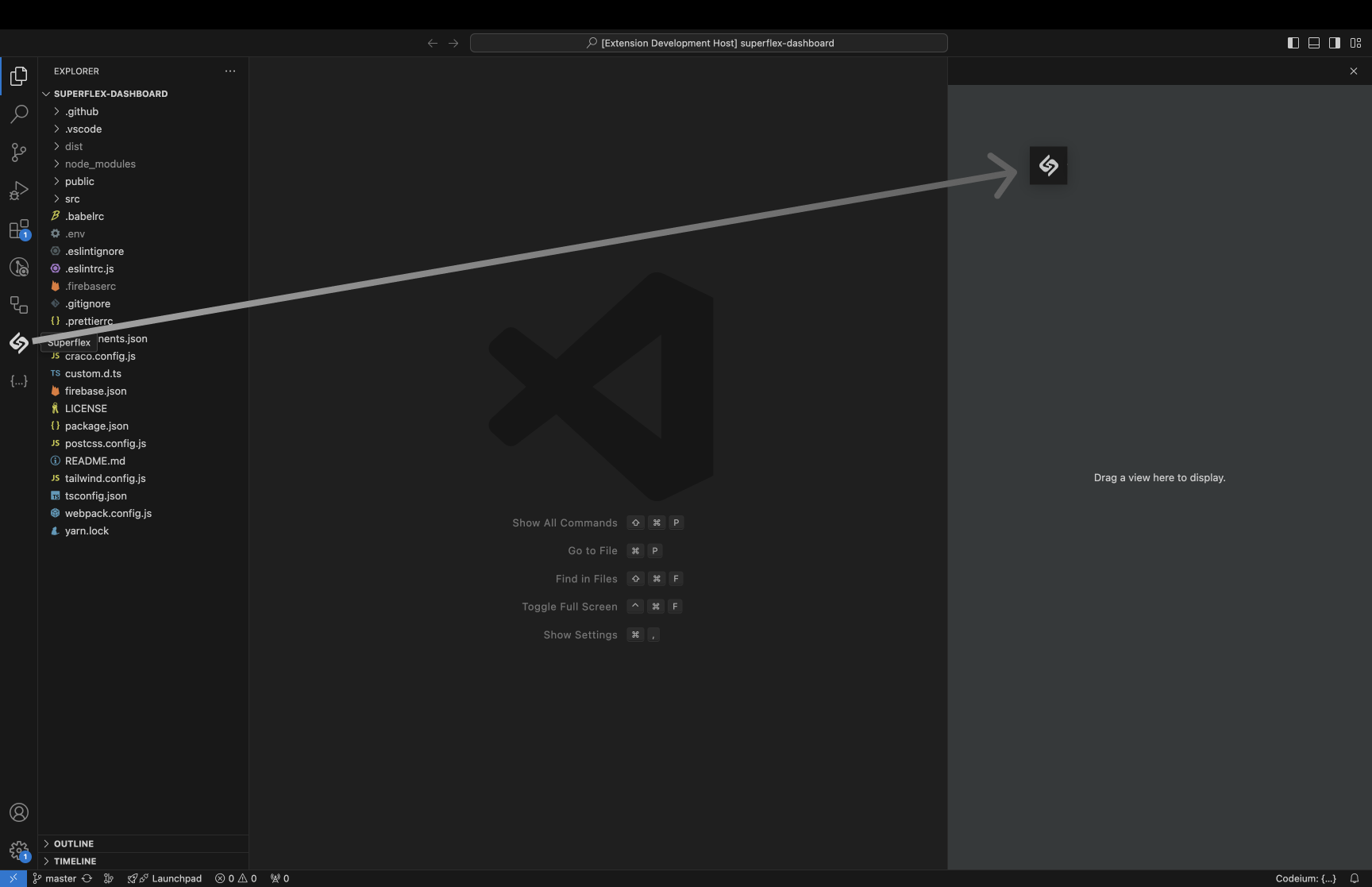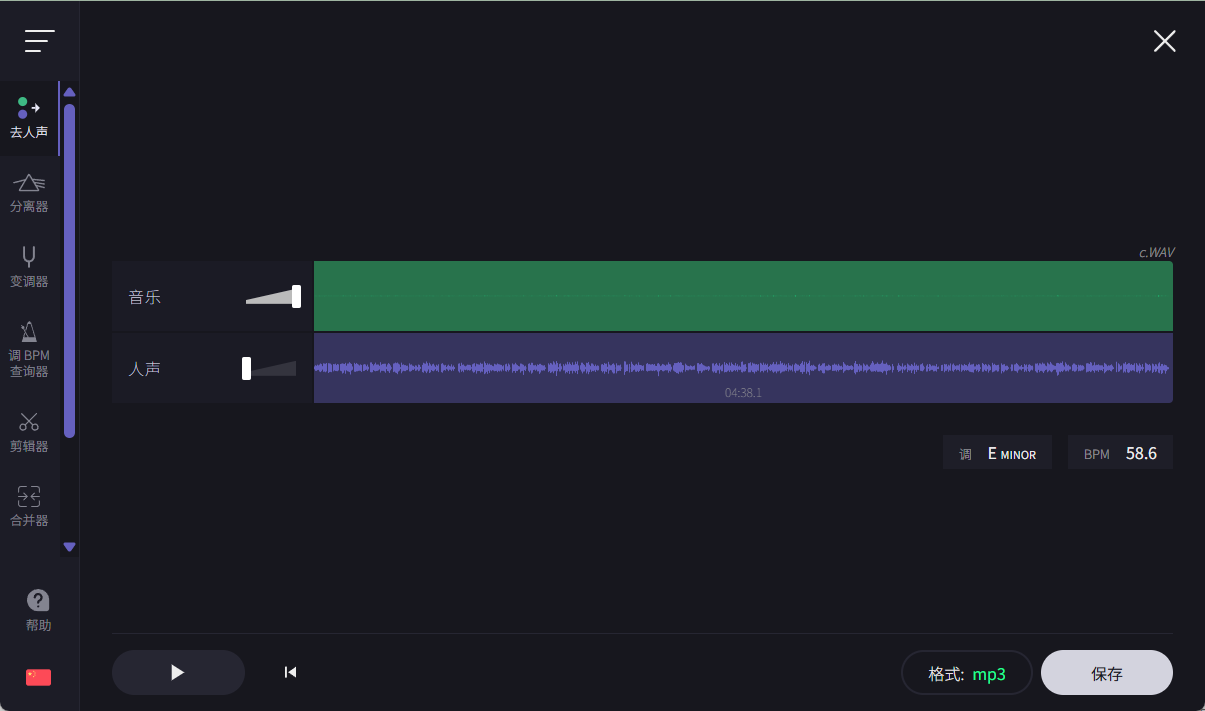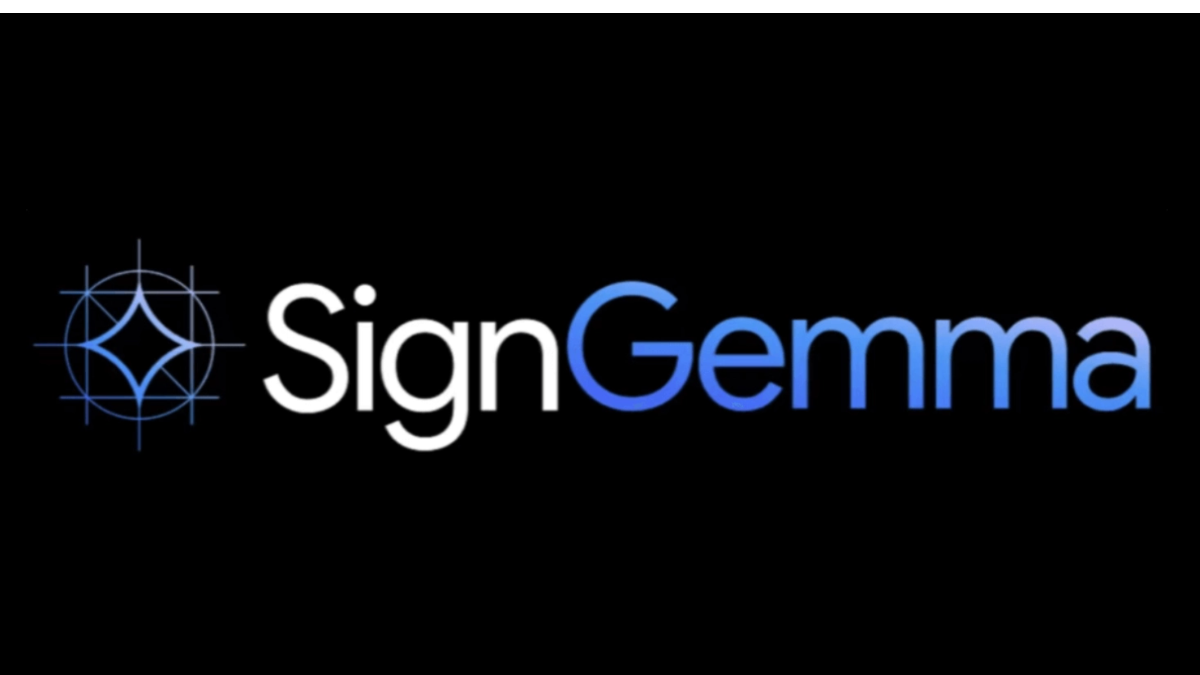Clone Voice: Многоязычный инструмент для клонирования голоса без сэмплов на основе xtts_v2 для Windows.
Общее введение
Clone Voice - это инструмент клонирования звука с открытым исходным кодом, который предоставляет веб-интерфейс, позволяющий пользователям клонировать голоса, используя любой звук или личную запись голоса. Инструмент прост в использовании и может быть запущен локально с помощью предварительно скомпилированного приложения даже без NVIDIA GPU. Он поддерживает множество языков, в том числе 16 языков, таких как китайский, английский, японский, корейский, французский, немецкий и итальянский. Пользователи могут записывать звук через микрофон или загружать аудиофайлы для конвертации.
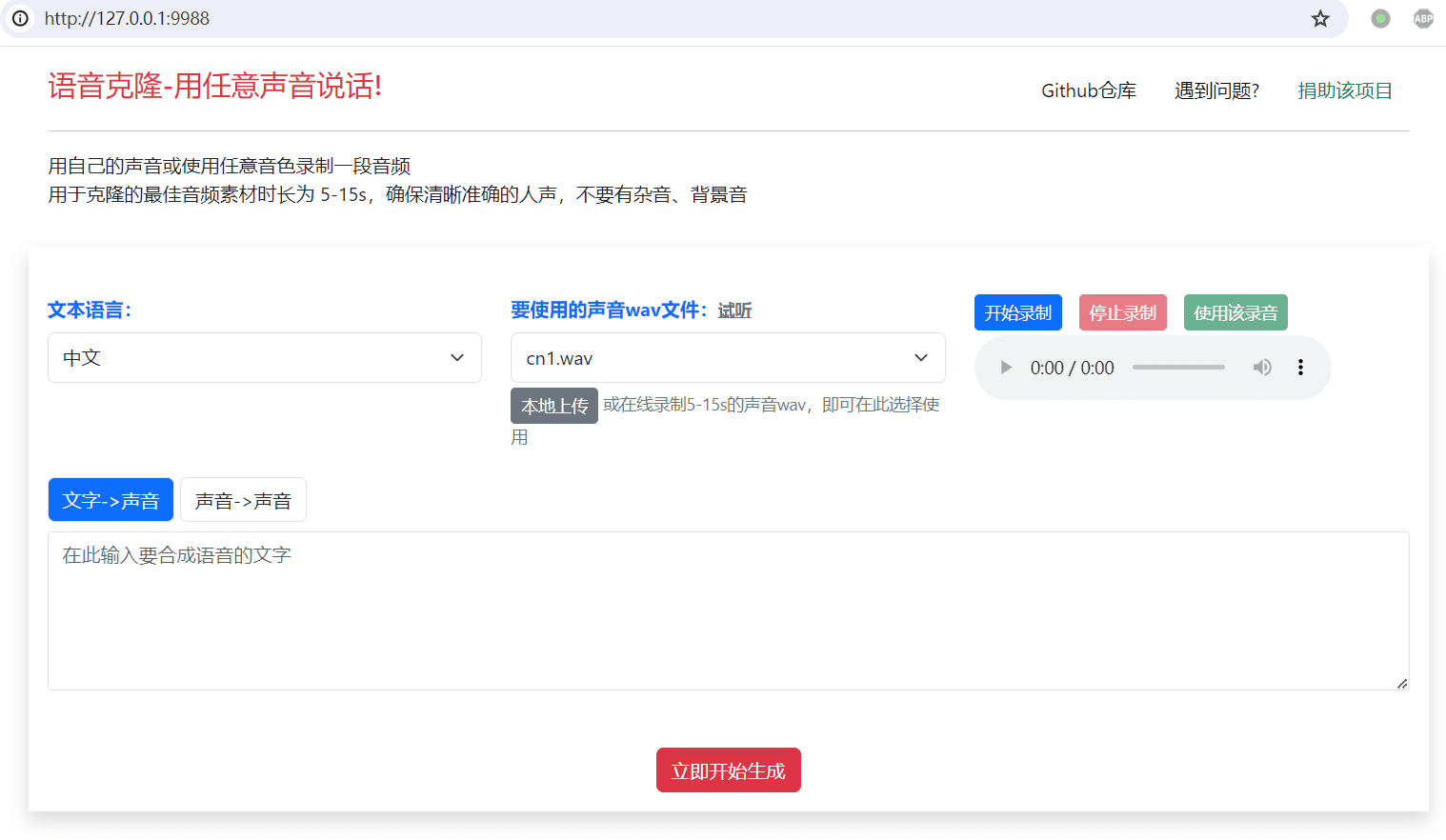
Список функций
- Текст в звук: введите текст или импортируйте файлы субтитров, чтобы сгенерировать речь с заданным тембром.
- Звук в звук: загружайте аудиофайлы или записывайте звук онлайн, конвертируйте в заданные тона.
- Многоязыковая поддержка: поддерживает синтез и преобразование речи на 16 языках.
- Простота использования: не требуется NVIDIA GPU, загрузите предварительно скомпилированную версию и используйте ее.
- Онлайн-запись: запись звука через микрофон для преобразования в реальном времени.
- Загрузка моделей: предоставляет различные варианты загрузки моделей для удовлетворения различных потребностей.
Использование помощи
Процесс установки
- Загрузите предварительно скомпилированную версию окна (в других системах может быть развернут исходный код)
- интервью Страница релизов Загрузите последнюю предварительно скомпилированную версию и файлы модели.
- Загрузите и распакуйте его в указанную директорию, например
E:/clone-voice.
- Запуск приложения::
- двойной щелчок
app.exeВеб-интерфейс открывается автоматически. - Внимательно читайте подсказки в окне CMD, любые ошибки будут отображаться здесь.
- двойной щелчок
- Конфигурация модели::
- Распакуйте загруженные файлы моделей в каталог программного обеспечения под папкой
ttsВнутри папки.
- Распакуйте загруженные файлы моделей в каталог программного обеспечения под папкой
Процесс использования
- преобразование текста в звук::
- Выберите кнопку [Текст->Звук] и введите текст в текстовое поле или нажмите кнопку , чтобы импортировать файл субтитров.
- Выберите тональность, которую вы хотите использовать, и нажмите кнопку "Начать сейчас", чтобы сгенерировать голосовой файл.
- Звук к звуку::
- Выберите кнопку [Звук->Звук], чтобы загрузить аудиофайл для преобразования (поддерживается формат mp3/wav/flac).
- Выберите тембр, который вы хотите клонировать, в раскрывающемся окне "Звуковой файл для использования" или нажмите кнопку "Локальная загрузка", чтобы выбрать записанный звуковой файл.
- Нажмите кнопку "Начать сейчас", чтобы сгенерировать преобразованный аудиофайл.
- Онлайн-запись::
- Нажмите кнопку "Начать запись", чтобы записать 5-20 секунд звука через микрофон.
- Нажмите кнопку "Использовать" после записи, чтобы преобразовать звук.
Развертывание исходного кода (для Linux, Mac, Windows)
- Конфигурация среды::
- Установите Python 3.9 или выше и инструмент git-cmd.
- Создайте виртуальную среду и активируйте ее:
python -m venv venv(математика) родsource venv/bin/activate(Linux/Mac) илиvenv\Scripts\activate(Windows).
- Загрузить исходный код::
- Откройте окно CMD в целевом каталоге и выполните команду
git clone https://github.com/jianchang512/clone-voice.git.
- Откройте окно CMD в целевом каталоге и выполните команду
- Установка зависимостей::
- осуществлять
pip install -r requirements.txtУстановите необходимые зависимости. - Если требуется ускорение CUDA, удалите существующий факел и переустановите версию с поддержкой CUDA:
pip uninstall -y torch(математика) родpip install torch torchaudio --index-url https://download.pytorch.org/whl/cu121.
- осуществлять
- Запуск приложения::
- осуществлять
python app.pyЗапустите веб-интерфейс.
- осуществлять
© заявление об авторских правах
Авторское право на статью Круг обмена ИИ Пожалуйста, не воспроизводите без разрешения.
Похожие статьи

Нет комментариев...